Sơ đồ tư duy là gì? Hướng dẫn cách vẽ sơ đồ tư duy trong powerpoint cực đơn giản và nhanh chóng!
Sự phát triển của công nghệ kèm theo sự ra đời của các phần mềm đã đem đến nhiều tính năng tiện ích nhằm giúp các thao tác được nhanh chóng và hiệu quả hơn. Nếu như ngày trước bạn phải vạch ý hay vẽ sơ đồ tư duy hệ thống kiến thức trên giấy mất nhiều thời gian mà lại không đảm bảo tính thẩm mỹ thì nay đã khác. Với sự xuất hiện của Powerpoint bạn đã có thể dễ dàng tạo nên những trang sơ đồ tư duy đẹp và nhanh chóng hơn rất nhiều. Tuy đây là tính năng không phải mới nhưng vẫn có nhiều người chưa biết đến hoặc còn lúng túng khi muốn xây dựng sơ đồ. Đừng lo, nếu như:
Bạn chưa biết sơ đồ tư duy là gì? Bạn muốn tìm hiểu cách vẽ sơ đồ tư duy trong Powerpoint? Bạn muốn tham khảo những mẫu sơ đồ tư duy đẹp trong Powerpoint?Trong bài viết hôm nay, Mega sẽ hướng dẫn bạn cách vẽ sơ đồ tư duy trong Powerpoint cực hữu ích, dễ thực hiện nhé!

Sơ đồ tư duy được sử dụng phổ biến trong học tập, làm việc
I. Sơ đồ tư duy là gì?
Các bài học, bộ tài liệu, bài báo cáo… sẽ luôn chứa nhiều dung lượng chữ, kiến thức hay dữ liệu chằng chịt, nếu bạn muốn nắm nội dung thường sẽ mất khá nhiều thời gian. Lúc này chính là lúc “vị cứu tinh” sơ đồ tư duy xuất hiện.
Bạn đang xem: Cách chèn sơ đồ tư duy vào powerpoint
Sơ đồ tư duy hay còn gọi là Mind
Map được biết đến là một phương pháp ghi chép, hệ thống lại kiến thức, thông tin theo dạng mô hình, hình ảnh, ký hiệu. Theo tìm hiểu và nghiên cứu, bộ não của con người thường sẽ tiếp nhận và ghi nhớ hình ảnh nhanh, dễ dàng hơn là chữ viết hay số liệu. Đồng thời, hình ảnh có thể gợi được nhiều sự liên tưởng hơn, kích hoạt được khả năng tư duy và trí nhớ não bộ. Chính vì vậy, cha đẻ của Mind
Map – Tony Buzan đã sáng tạo ra loại hình này để hỗ trợ việc học tập, tiếp thu của con người.
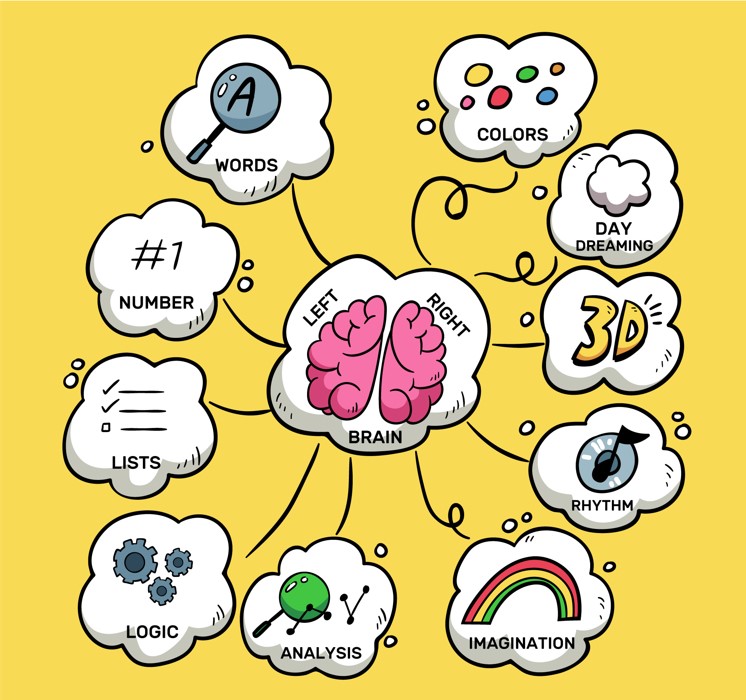
Mindmap chứa hình ảnh, từ khoá, màu sắc giúp việc tiếp nhận và ghi nhớ nhanh hơn
Sơ đồ tư duy sẽ biểu thị một đoạn, một hay nhiều trang tài liệu bằng những nhánh mũi tên kèm hình ảnh, lược giản thông tin , tập trung vào từ khoá, thêm vào các kí hiệu, màu sắc…
Ưu điểm:
Rút gọn được những kiến thức dài, giúp người xem nắm được hệ thống ý chính, hỗ trợ việc ghi nhớ nhanh và lâu hơn Biểu thị dưới dạng sơ đồ nên thể hiện được mối quan hệ, liên kết giữa các phần nội dung, xâu chuỗi được vấn đề.Có sự hỗ trợ của hình ảnh, biểu tượng và màu sắc, kích thích trí liên tưởng và não bộ. Kết hợp được giữa góc nhìn tổng quát và cụ thể trong cùng một sơ đồ với nhiều nhánh nối kếtCho phép người vẽ sáng tạo theo phong cách cá nhân, không theo khuôn khổ nhất định, phát huy được khả năng tư duy, trí não
Trước đây, sơ đồ tư duy thường được dùng nhiều nhất ở đối tượng học sinh, sinh viên, nhưng ngày nay nhờ sự hữu ích, tiện lợi của nó mà hầu như mọi lĩnh vực hay đối tượng đều có thể sử dụng.
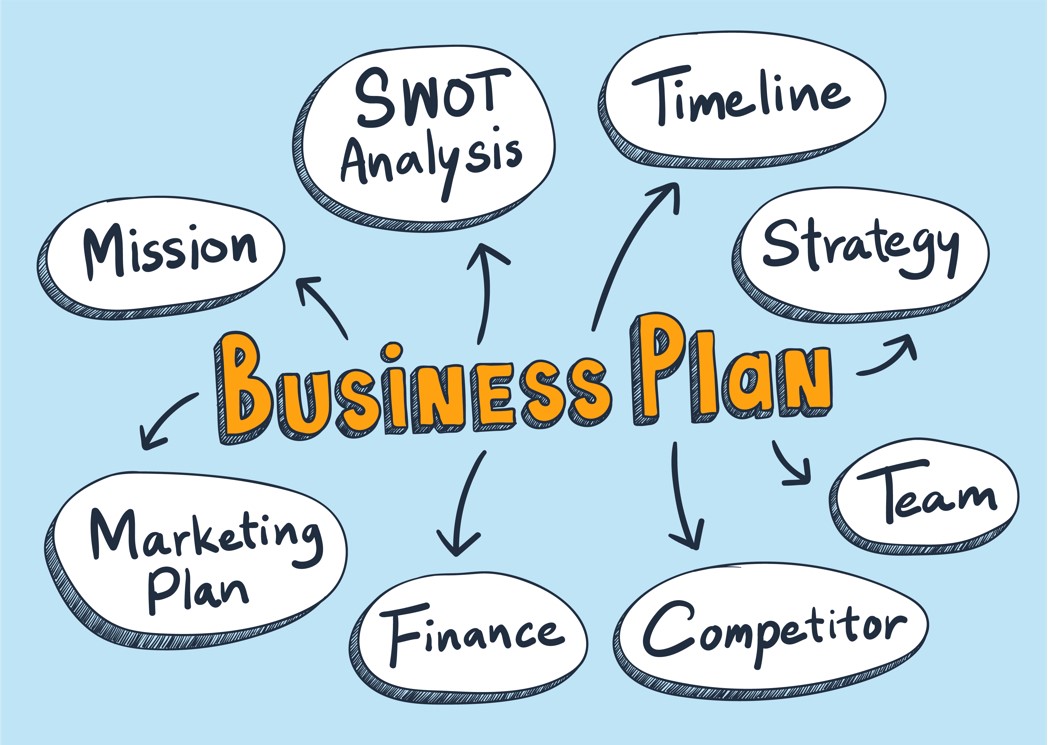
Mindmap là công cụ hỗ trợ đắc lực cho doanh nghiệp

II. Lập sơ đồ tư duy trong Power
Point đơn giản bằng Smart Art
Bạn cần tải Powerpoint về thiết bị trước khi thực hiện. Nếu chưa cài đặt phần mềm này, bạn có thể tham khảo cách tải Powerpoint cho máy tính và điện thoại mà Mega đã hướng dẫn trước đó nhé!
1. Cách lập sơ đồ
Tính năng Smart
Art là công cụ đồ hoạ hoá thông tin. Nếu Chart (Biểu đồ) thường được dùng để biểu thị thông tin về số liệu thì Smart Art cho phép người dùng tạo ra các hình vẽ, sơ đồ thông tin, đẹp mắt để trình bày nội dung dạng văn bản. Ta có thể sử dụng chức năng này để làm sơ đồ tư duy trên Powerpoint.
Bước 1: Tại giao diện Powerpoint, nhấn chọn thẻ Insert
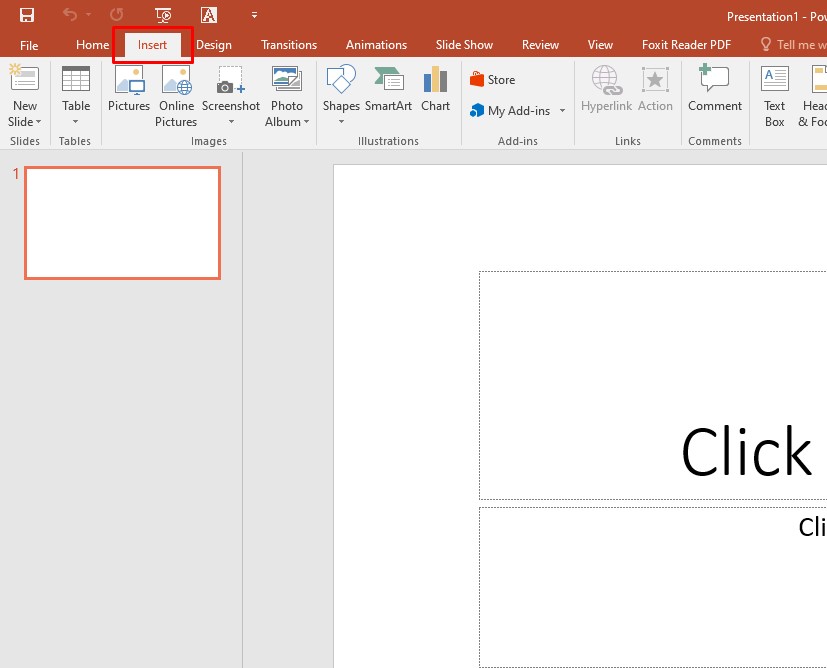
Cách vẽ sơ đồ trong Powerpoint
Bước 2: Chọn Smart
Art tại phần Illstrations.
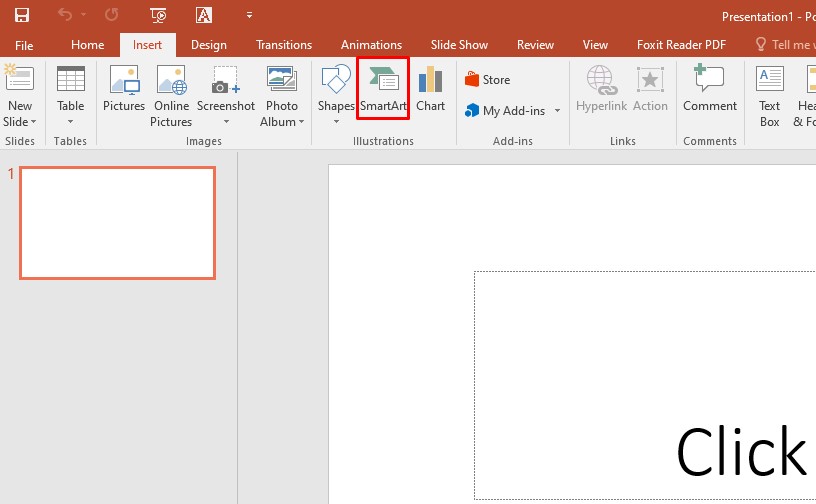
Vẽ sơ đồ tư duy trong powerpoint
Bước 3: Cửa sổ Smart
Art Graphics hiện lên với nhiều lựa chọn về cấu trúc và bố cục trình bày. Tại đây có chi theo thành các kiểu sơ đồ như: Danh sách (List), Quy trình (Process), Chu kì (Cycle), … Khi nhấn vào mỗi chủ đề, các dạng sơ đồ sẽ hiện vào bảng giữa.

Lựa chọn sơ đồ phù hợp với nội dung
Kích vào kiểu sơ đồ muốn thêm -> nhấn OK
Bước 4: Sơ đồ sẽ hiện lên trên trang slide. Nhập văn bản (từ khoá, nội dung) theo cấp độ, mối quan hệ bằng cách nhấp vào dòng Text trong ô, hoặc nhập vào ô bên cạnh.

Lược giản nội dung trong sơ đồ tư duy
2. Cách tuỳ chỉnh sơ đồ
Thêm các thành phần, ô nội dung vào sơ đồ
Nhấn chọn phần muốn thêm (mục lớn, mục nhỏ hoặc hình dạng) -> Chọn thẻ Design trong phần Smart Art
Tools -> Add Shape -> Chọn vị trí muốn chèn
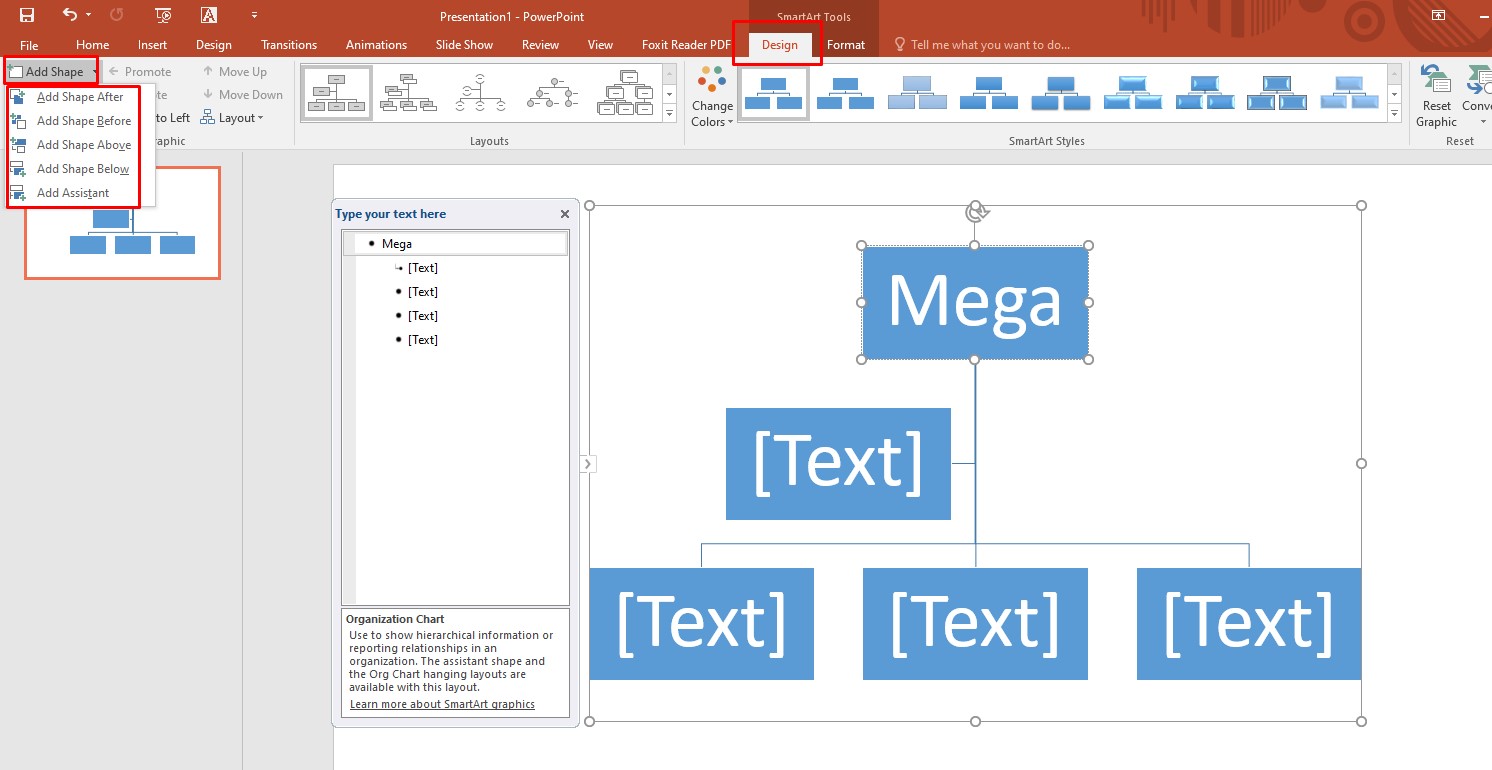
Điều chỉnh sơ đồ tư duy
Sắp xếp các ô thành phần
Bạn có thể dùng các cách sau:
Dùng chuột cùng thao tác kéo ô để di chuyển đến vị trí mong muốn Nhấn chọn vào ô muốn di chuyển -> Chọn Design trong Smart ArtTools -> Chọn hướng mà bạn muốn di chuyển
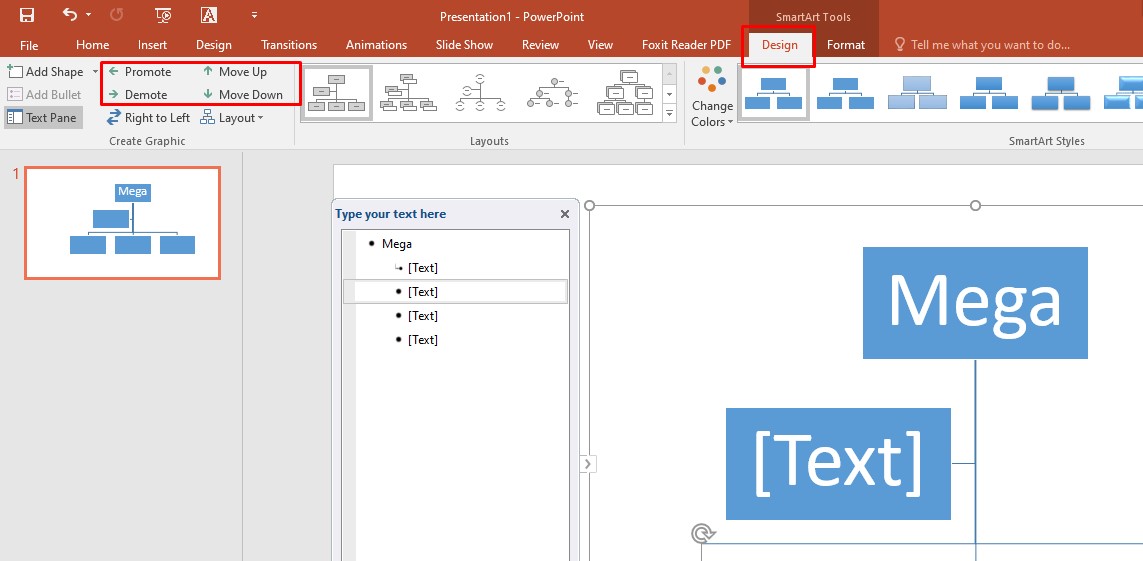
Chọn hướng cho ô thành phần
Ở phần Text Pane (hoặc nếu không thấy thì vào Design -> nhấn chọn Text Pane) -> kích chuột phải chọn phần điều hướng để di chuyển
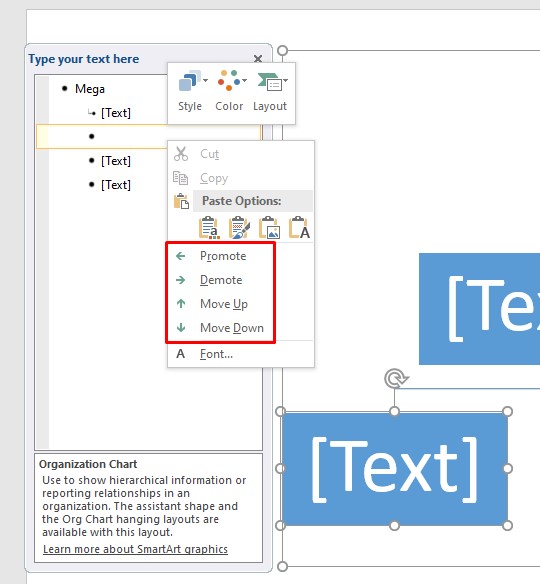
Điều hướng bằng Text Pane
Xoá ô thành phần
Chỉ cần nhấp chuột chọn ô muốn xoá -> Nhấn phím Delete trên bàn phím

Xoá các phần không cần thiết cho phù hợp với nội dung
Lưu ý: Chọn cả ô chứ không phải phần text hay toàn bộ sơ đồ.
Thay màu sắc, kiểu chữ
Nhấn vào biểu đồ để hiện phần Smart Art
Tools -> Nhấn chọn thẻ Design -> chọn Change Colors -> Chọn màu sắc phù hợp.
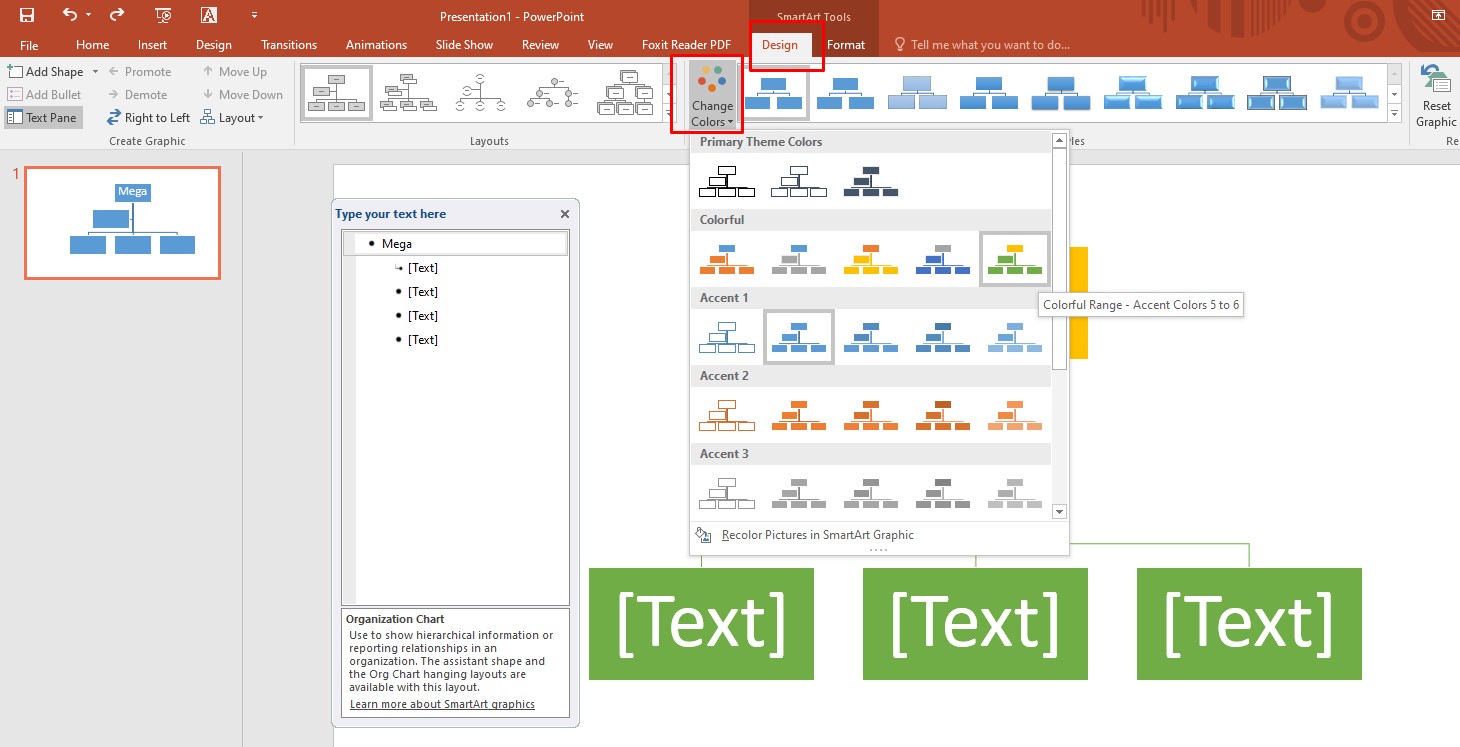
Chọn màu sắc cho sơ đồ tư duy trong Powerpoint
Tại đây, bạn có thể thay đổi đồng đều cho toàn sơ đồ hoặc lựa chọn các cách phối màu có sẵn của Powerpoint.
Muốn thay đổi chữ thì nhấn vào phần nội dung trong ô -> chọn thẻ Home -> điều chỉnh màu sắc kích cỡ, font chữ ở phần Font.
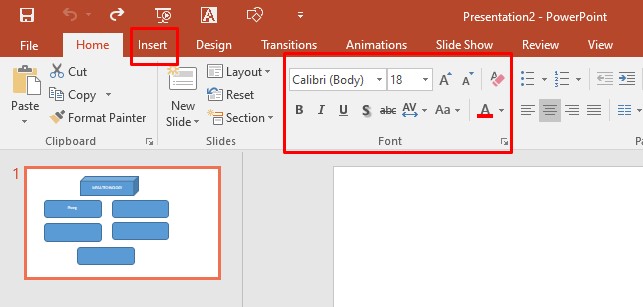
Điều chỉnh chữ
Muốn tự sáng tạo cho từng thành phần đơn lẻ thì nhấn vào ô, chọn thẻ Format -> Tại đây bạn có thể thay đổi màu sắc, hình dạng, kiểu chữ, màu sắc ô…
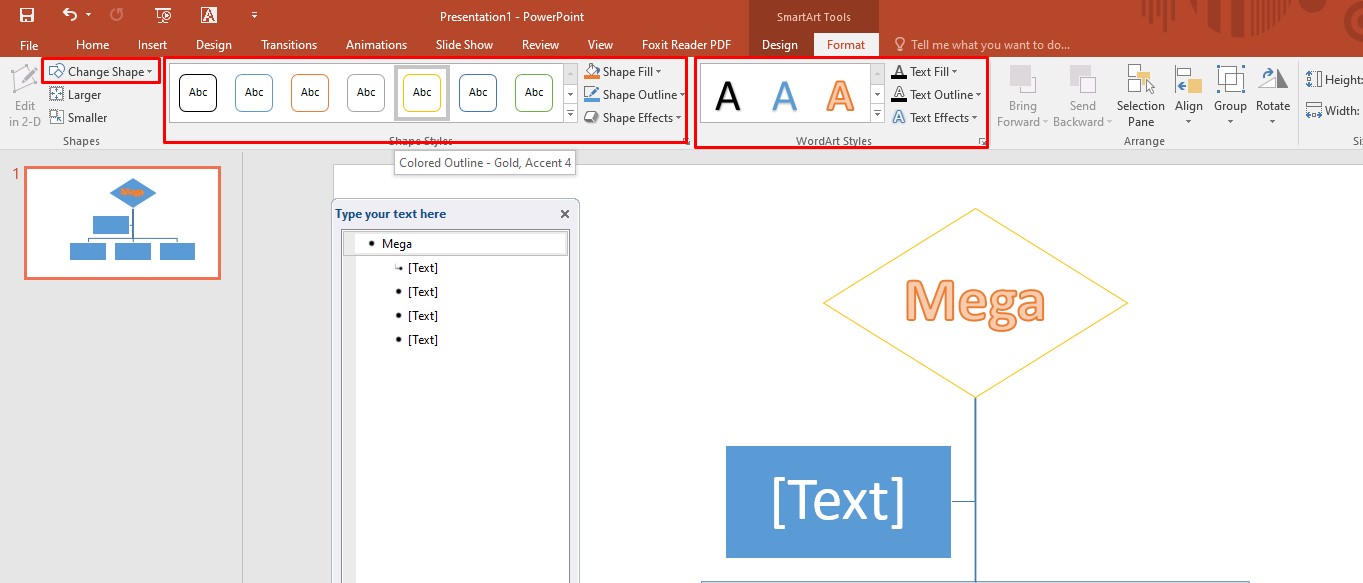
Biến tấu cho sơ đồ tư duy trong Powerpoint

III. Hướng dẫn tự vẽ sơ đồ tư duy trong Power
Point
Nếu bạn không muốn theo những sơ đồ có sẵn hoặc cảm thấy bố cục đố chưa phù hợp với phong cách, nội dung muốn truyền tải. Bạn có thể tự vẽ sơ đồ trong Powerpoint theo cách thủ công, sáng tạo hơn bằng những biểu tượng sẵn có. Cách làm như sau:
Bước 1: Tại trang Slide trống trong Powepoint. Nhấn chọn thẻ Insert
Bước 2: Chọn Shapes. Tại đây bạn lựa chọn kiểu hình dạng ô chứa nội dung
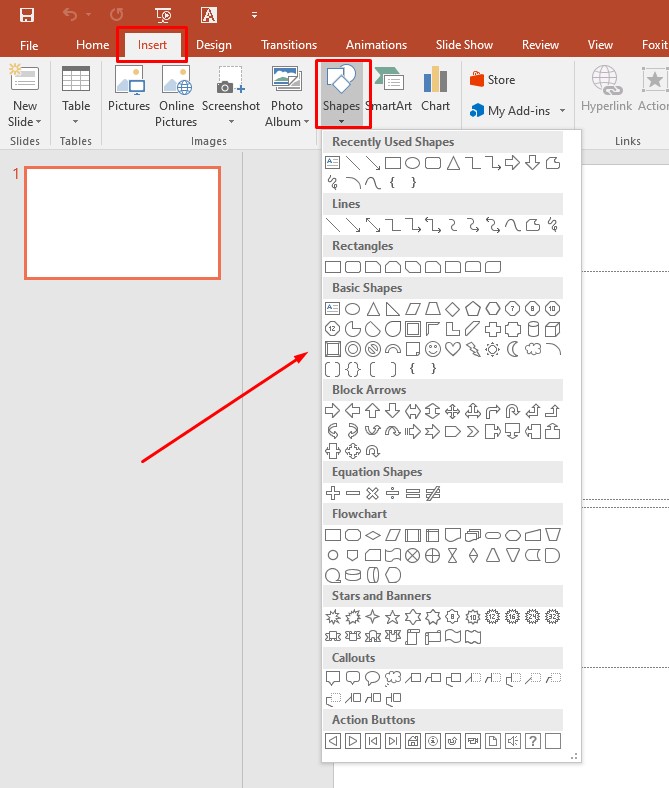
Chọn hình dạng của ô thành phần
Bước 3: Di chuyển Shape đến vị trí phù hợp, kích chuột phải chọn Edit Text để điều chỉnh nội dung trong ô.
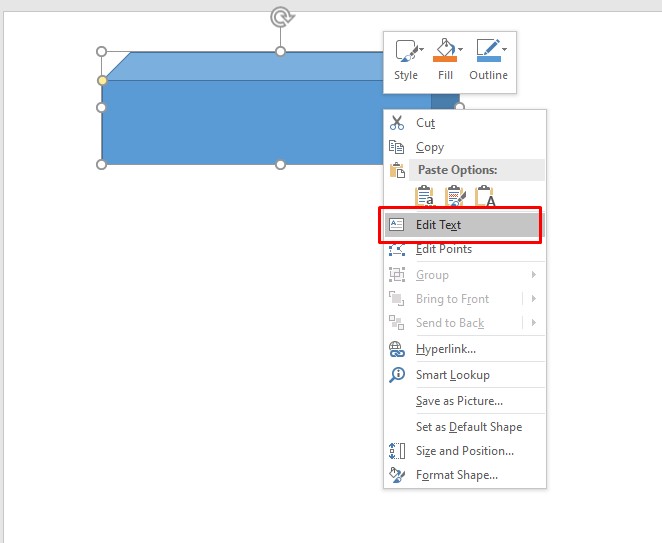
Thêm nội dung
Bước 4: Tiếp tục tạo các ô thành phần trong mục Shape
Mẹo: Có thể lựa chọn theo cấp độ của nội dung hoặc đồng nhất cho toàn bộ sơ đồ
Nối các phần nội dung bằng mũi tên hoặc các đường line trong mục Shape.

Tự tạo các đường liên kết các thành phần trong sơ đồ
Bước 5: Nhấn đúp vào ô thành phần để hiện ra phần Format. Tại đây, bạn có thể điều chỉnh màu sắc, kiểu chữ … của ô.
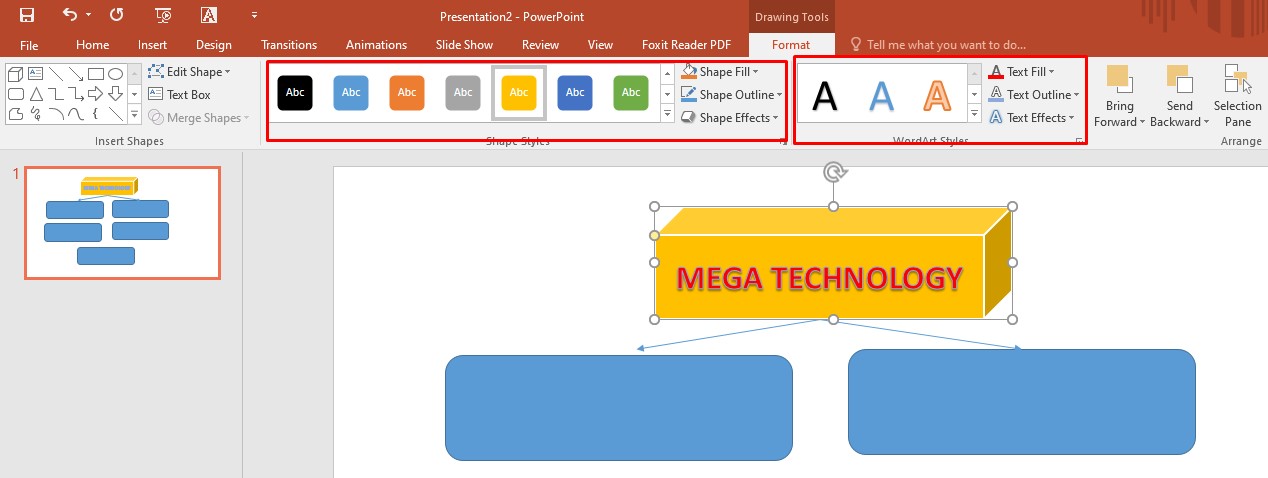
Sáng tạo về màu sắc, kiểu chữ cho các ô nội dung
Ngoài ra bạn có thể thêm các nền đơn giản và phù hợp để sơ đồ tư duy thêm đẹp hơn, không bị đơn điệu. Để đỡ mất công tìm kiếm, Mega xin gửi đến bạn bộ sưu tập hình nền dành cho Powerpoint cực đẹp, hãy tham khảo nhé!
IV. Tham khảo một số mẫu sơ đồ tư duy đẹp trên Power
Point
Để sơ đồ tư duy được độc đáo, bạn có thể tham khảo các mẫu mindmap mà Mega đã sưu tầm được dưới đây, lựa chọn cho mình mẫu phù hợp và thực hiện lại trong Powerpoint nhé.
Mẫu 1
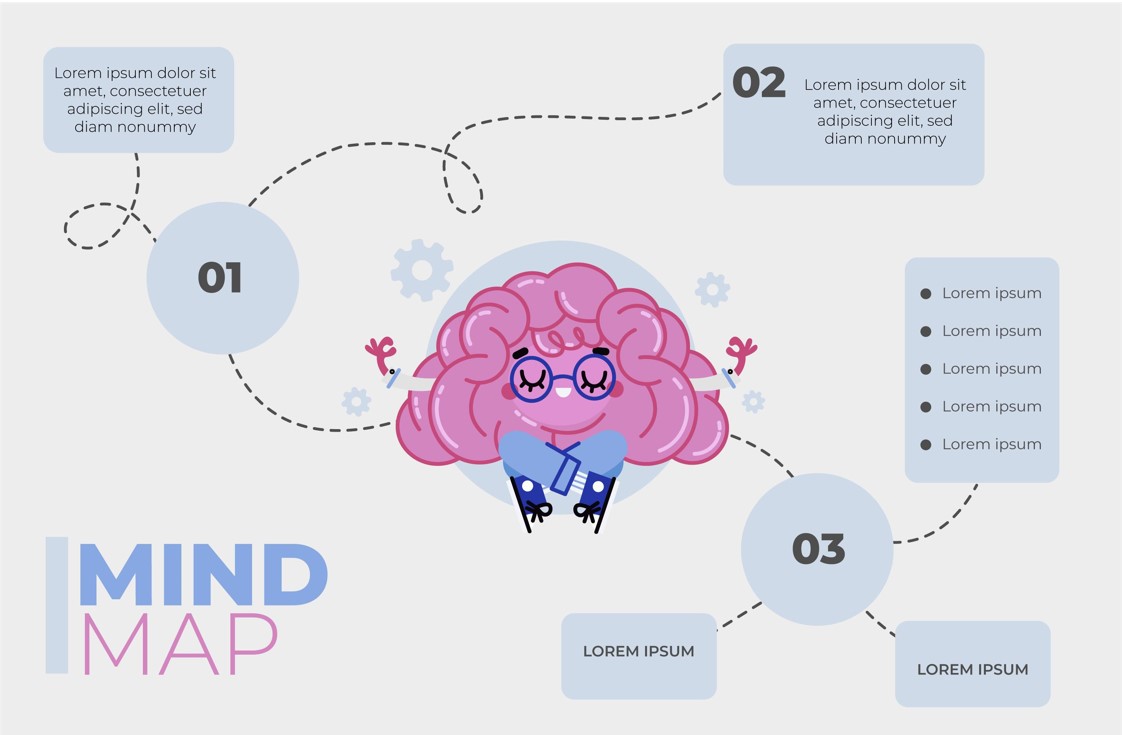
Mẫu mindmap đẹp
Mẫu 2
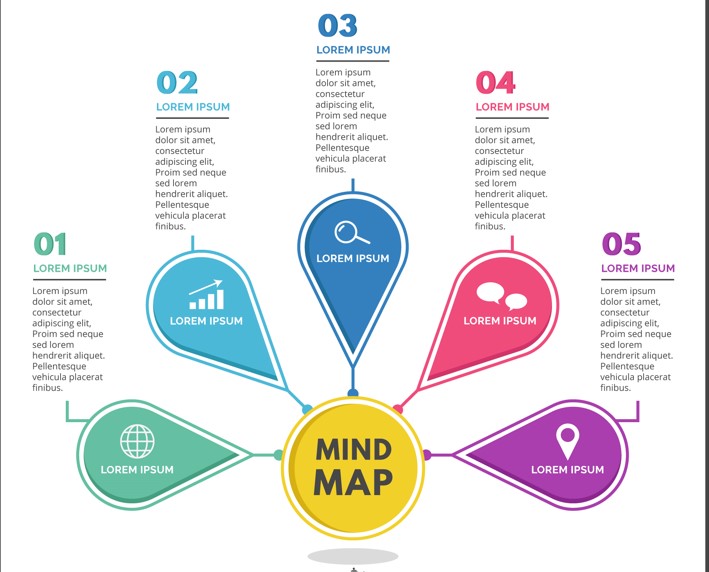
Sơ đồ tư duy đẹp trong Powerpoint
Mẫu 3

Các mẫu sơ đồ tư duy sáng tạo
Mẫu 4
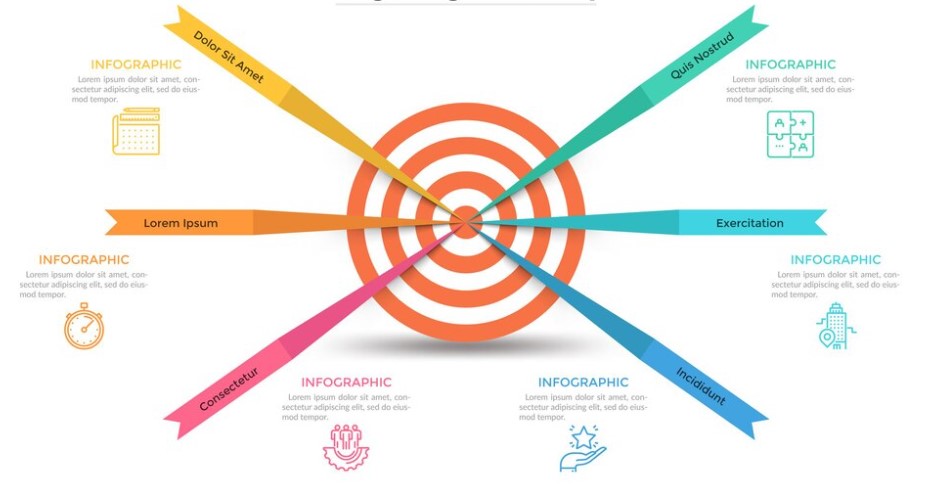
Mẫu sơ đồ có nội dung hướng tới mục tiêu cụ thể
Mẫu 5
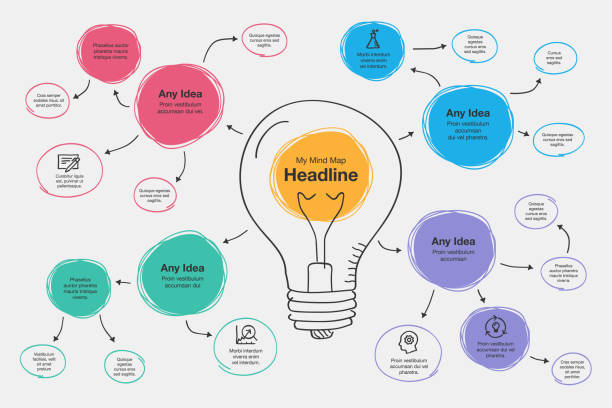
Sơ đồ tư duy sáng tạo cho học tập, làm việc
V. Tổng kết
Sơ đồ tư duy có chức năng hệ thống hoá nội dung bằng hình ảnh, biểu tượng và từ khoá, giúp việc tiếp thu và ghi nhớ nhanh và hiệu quả hơn. Vừa rồi Mega đã hướng dẫn các cách vẽ sơ đồ tư duy trong Powerpoint cực đơn giản. Hi vọng những thông tin trên sẽ hữu ích với bạn! Chúc bạn thành công!
Cách vẽ sơ đồ tư duy bằng giấy bút thường tốn rất nhiều thời gian mà hiệu quả mang lại chưa chắc đã cao. Vì vậy, các công cụ có hỗ trợ vẽ sơ sồ tư duy trên máy tính là rất cần thiết. Hôm nay, FPT Shop sẽ hướng dẫn cho bạn các cách vẽ sơ đồ tư duy trong Power
Point cực kỳ đơn giản mà cũng rất thu hút.
Sơ đồ tư duy là một trong số những phương pháp lưu trữvà sắp xếp thông tin theo thứ bậcmột cách hiệu quả. Với việcsử dụng các từ khóa cùng với những hình ảnh chủ đạo, bạn có thể khiến cho bài thuyết trình của mình trở nên thu hút và dễ nhớ hơn. Hãy cùng xem qua những cách vẽ sơ đồ tư duy trong Power
Point trong bài viết bên dưới ngay nhé.
Sơ đồ tư duy là gì?
Sơ đồ tư duy là một dạng sơ đồ có cấu trúc phi tuyến tính, nghĩa là trình tự sắp xếp trong sơ đồ không cố định mà có thể linh động thay đổi. Kiểu sơ đồ này giúp trình bày các thông tin một cách trực quan thông qua hình ảnh và chữ viết. Nó có thứ bậc và thể hiện được mối quan hệ giữa các thành phần trong tổng thể.
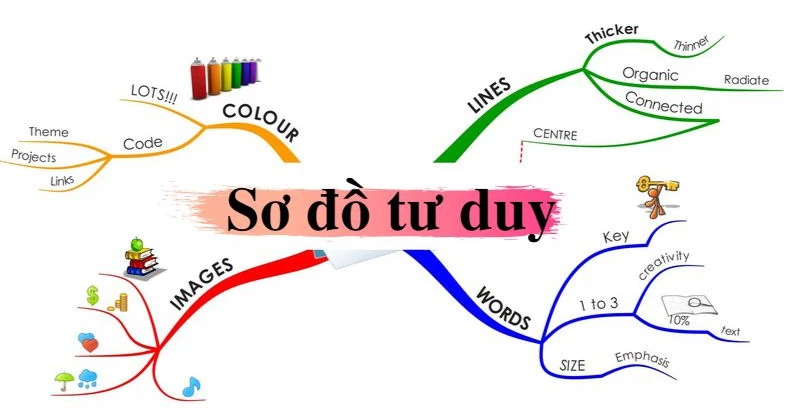
Sơ đồ tư duy sử dụng các thông tin đơn điệu để tạo nên một sơ đồ độc đáo, đầy màu sắc cùng với các hình ảnh giúp tăng hiệu quả trình bày. Bằng việc nhìn vào sơ đồ tư duy, ta có thể dễ dàng hệ thống lại tất cả thông tin và ghi nhớ chúng nhanh chóng.
Hướng dẫn cách vẽ sơ đồ tư duy trong Power
Point
Như đã đề cập về những lợi ích mang lại từ sơ đồ tư duy ở trên, bạn có thể sử dụng phần mềm trình chiếu Power
Point để vẽ được một sơ đồ tư duy. Dưới đây là 3 cách vẽ sơ đồ tư duy trong Power
Point cơ bản mà bạn nên biết để giúp tăng hiệu quả thuyết trình.
Sử dụng sơ đồ tư duy có sẵn bằng Smart
Art
Cách đơn giản nhất để vẽ sơ đồ tư duy trong Power
Point là sử dụng các mẫu có sẵn. Các bước thực hiện như sau:
Bước 1:Trong phần mềm Power
Point, chọn một slide muốn tạo sơ đồ tư duy.
Bước 2: Chuyển đến tab Insert, nhấn chọn Smart
Art.
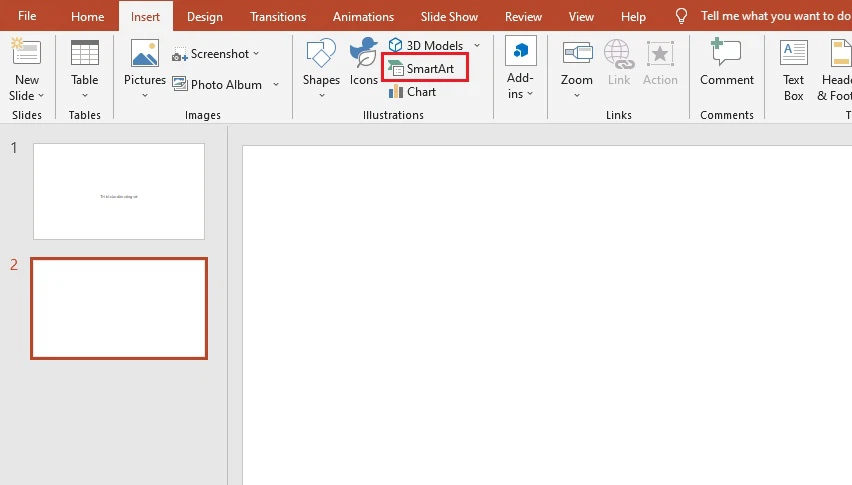
Bước 3:Có rất nhiều kiểu sơ đồ tư duy trong các nhóm chủ đề, hãy chọn kiểu mà bạn muốn vẽ và nhấn OK.
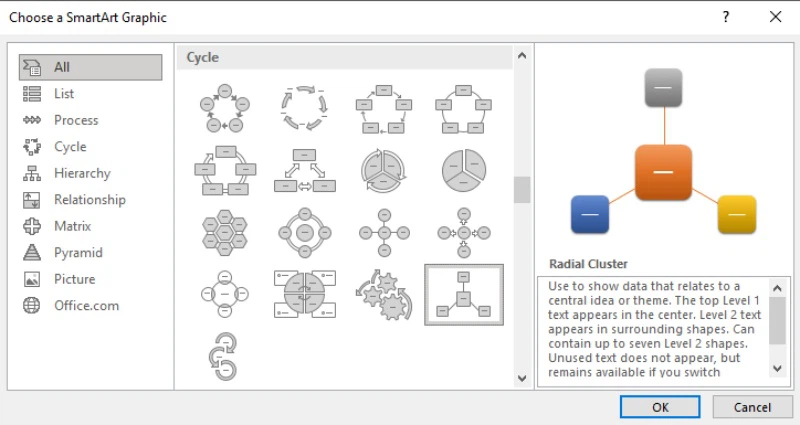
Bước 4:Nhập nội dung vào khung Type your text here. Bạn có thể tạo thêm nhánh mới cho sơ đồ bằng cách nhấnEntervà nhập nội dung. Nếu muốn vẽ thêm nhánh con thì nhấn phím Tab.
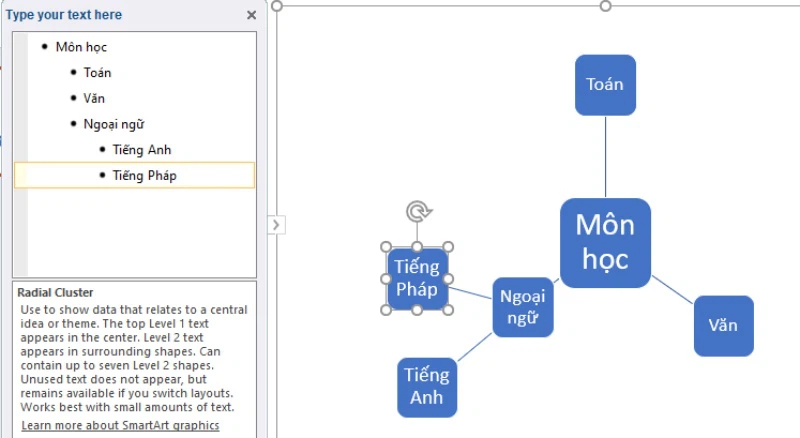
Bước 5:Để đổi màu các nhánh, bạn vào Design và chọn Change Colors.
Bước 6:Chuyển đến tab Format để thay đổi màu khungvà có thể thực hiện thêm các thay đổi khác để sơ đồthu hút hơn.
Point qua Zalo cực dễVẽ sơ đồ tư duymới bằng Icons
Nếu những mẫu sơ đồ tư duy có sẵn không thực sự phù hợp, bạn có thể tự vẽ mới một sơ đồ tư duy bằng các Icon như sau:
Bước 1: Chọn một slide trong Power
Point, chuyển đến tab Insertvà nhấn chọn Icons.
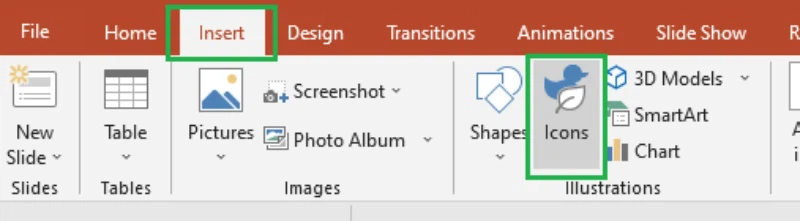
Bước 2: Có rất nhiều icon trong các nhóm chủ đề như con người, công việc, thể thao, phương tiện,… Bạn chọn những icon muốn xuất hiện trong sơ đồ tư duy của mình và nhấn Insertđể thêm vào slide đã chọn.
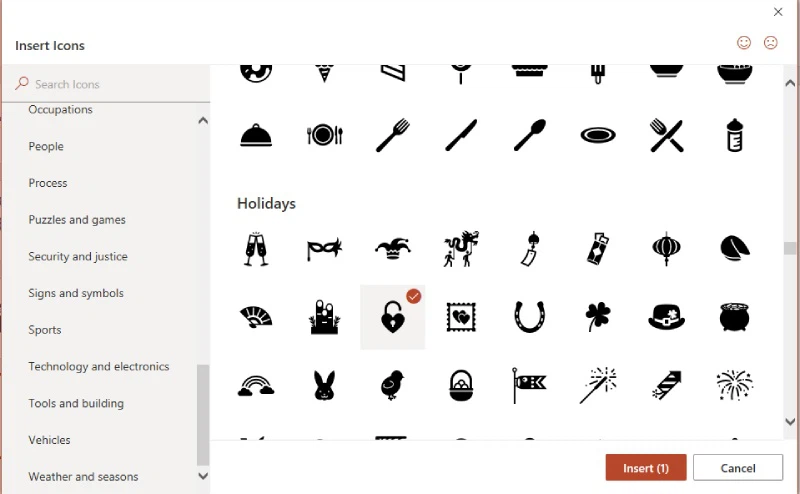
Bước 3: Chỉnh sửa kích cỡ và kéo thả các Icon đó đến vị trí mong muốn trong sơ đồ.
Bước 4: Chuyển sang tabInsert, chọn Shapes, chọn một loại đường kẻ trong mụcLines và bắt đầu thực hiện việc vẽ các đường nối từ trung tâm đến các nhánh trong sơ đồ tư duy của bạn.
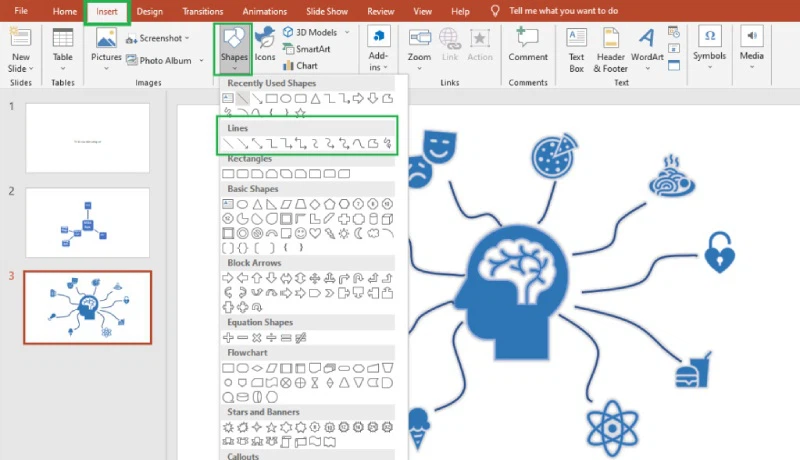
Vẽsơ đồ tư duymớibằng Shapes
Ngoài việc sử dụng các mẫu sơ đồ tư duy có sẵn hay vẽ mới bằng Icons, bạn cũng có thể sử dụng các hình học 2D để tạo nên sơ đồ tư duy độc đáo cho riêng mình.
Bước 1: Chọn một slide trong Power
Point, chuyển đến tab Insertvà nhấn chọnShapes.
Bước 2: Có nhiều loại hình vẽ mà bạn có thể dùng để tạo sơ đồ tư duy như hình chữ nhật, hình tròn, đám mây, mặt trời,… Bạn chọn một loại mong muốn và bắt đầu vẽ sơ đồ tư duy.
Bước 3: Để viết nội dung vào trong các hình, bạn cần nhấp chuột phải ở giữa hình đó và nhấn Edit Text, sau đó gõ nội dung vào.
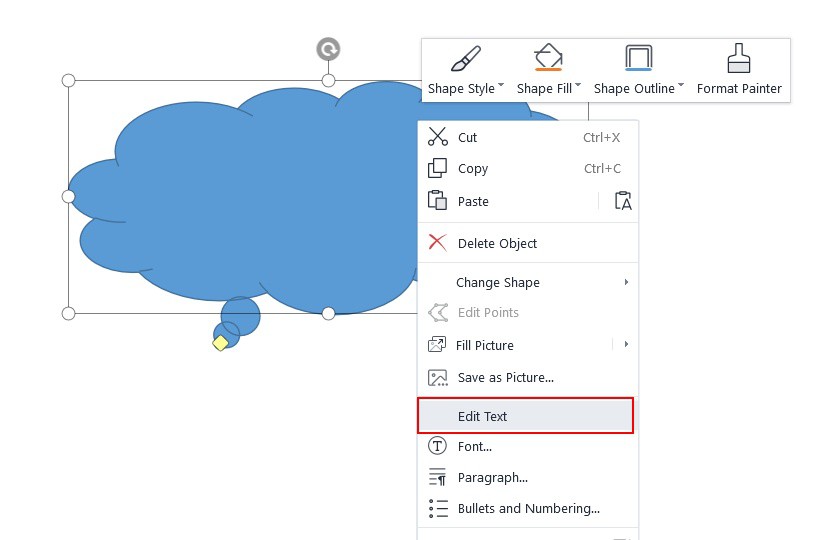
Bước 4: Cũng trong mục Shapesở tab Insert, chọn một loại đường kẻ trong mục Lines và vẽ các đường nối giữa các đối tượng trong sơ đồ tư duy.
Xem thêm: Warzone Vs Call Of Duty: Ghost Comparison, Call Of Duty®: Ghosts On Steam
Lời kết
Cách vẽ sơ đồ tư duy trong Power
Point thực sự không khó, nó rất có ích cho việc trình bày cũng như ghi nhớ được nội dung nhanh hơn. Hy vọng thông qua bài viết trên, bạn đã có thể vẽ được sơ đồ tư duy trên Power
Point một cách nhanh chóng và hiệu quả.